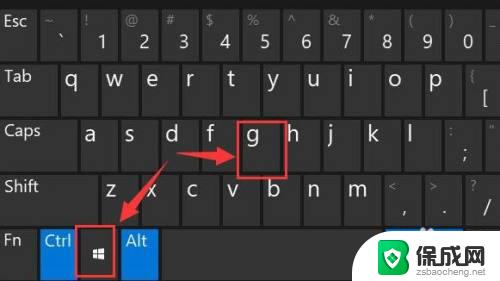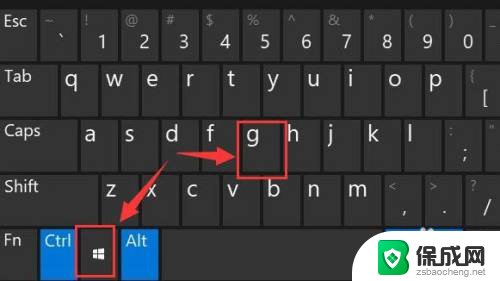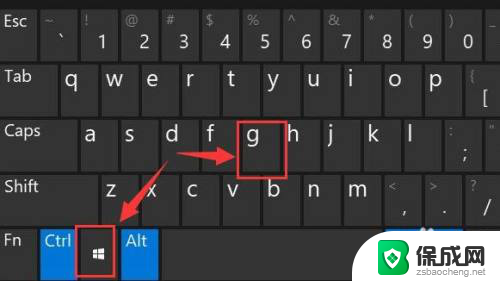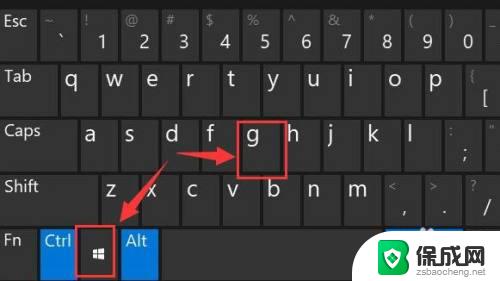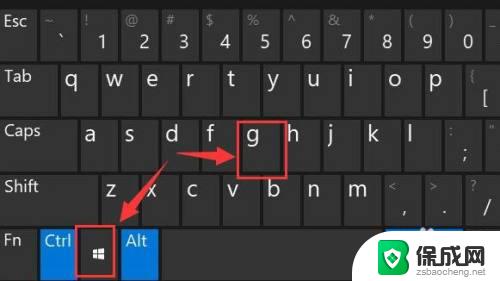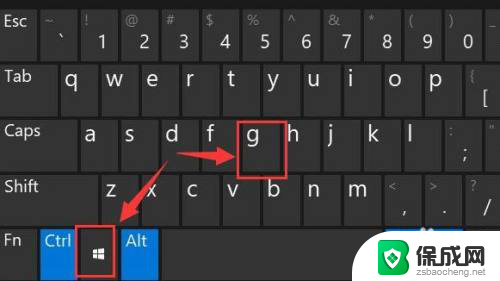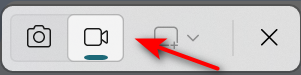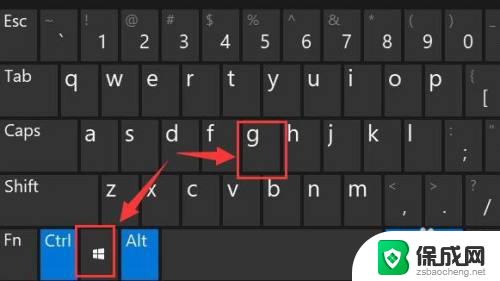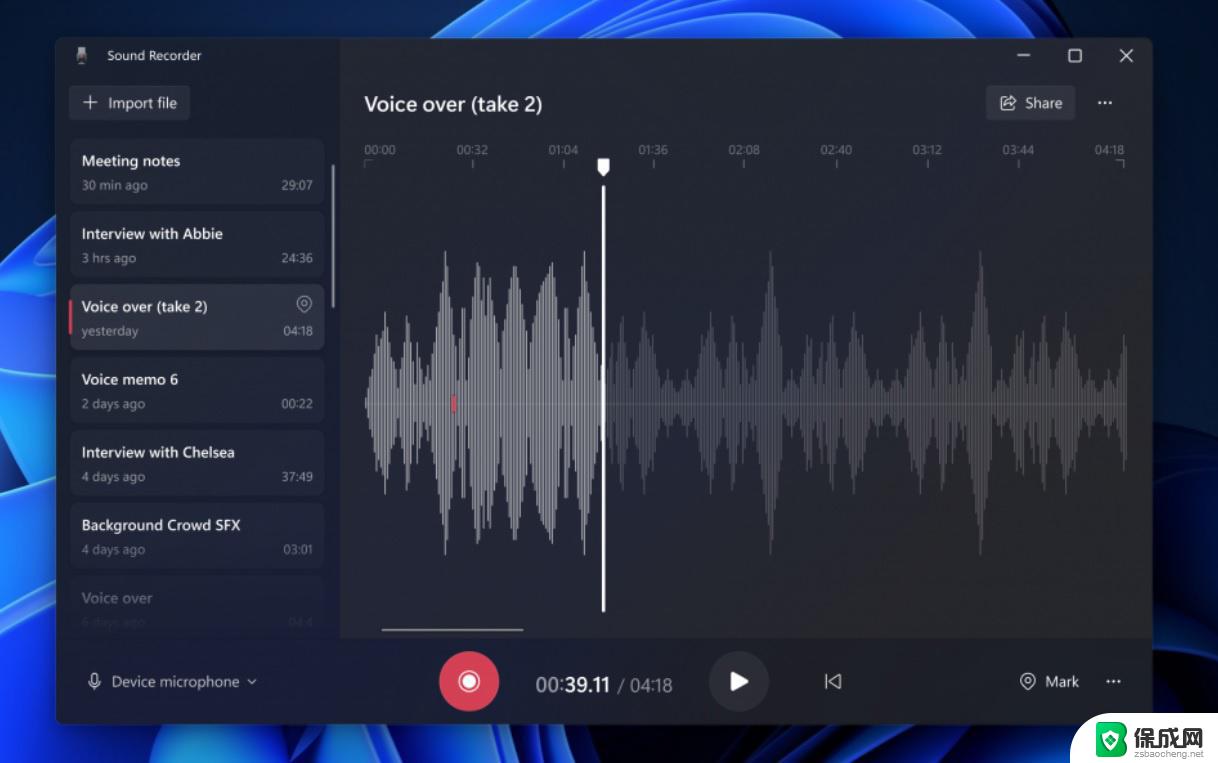win11电脑录屏怎么录 Win11系统自带录屏功能怎么使用
更新时间:2023-09-15 13:14:29作者:xiaoliu
win11电脑录屏怎么录,Win11系统是微软最新推出的操作系统,它带来了许多令人兴奋的新功能和改进,其中之一就是自带的录屏功能,使用户可以方便地记录和分享屏幕上的内容。无论是制作教学视频、演示产品功能还是记录游戏精彩时刻,Win11的录屏功能都能满足用户的需求。如何在Win11电脑上使用这个便捷的录屏功能呢?在本文中我们将向您介绍Win11系统自带录屏功能的使用方法,让您轻松掌握这项实用技巧。
步骤如下:
1.首先按下快捷键“win+g”就可以打开win11自带的录屏工具。
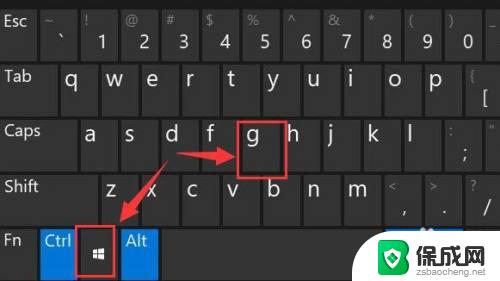
2.打开后,点击上方的捕获按钮,如图所示。
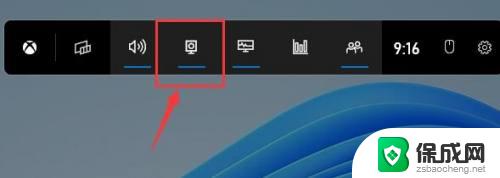
3.接着会在左上角弹出捕获窗口,点击如图所示的按钮就可以开始录屏了。
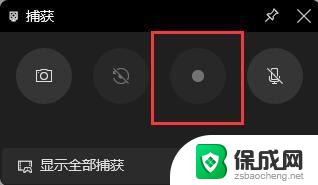
4.如果我们使用上面方法没有办法打开录制窗口。
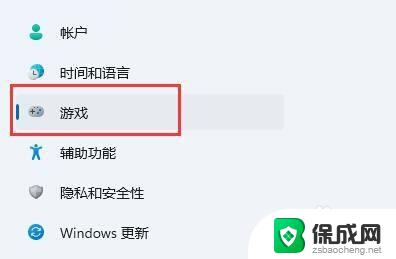
5.那么可以进入系统设置,在左侧边栏中进入“游戏”
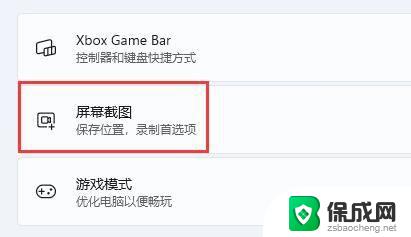
6.在右边进入“屏幕截图”选项。在其中就可以开启屏幕录制功能了。
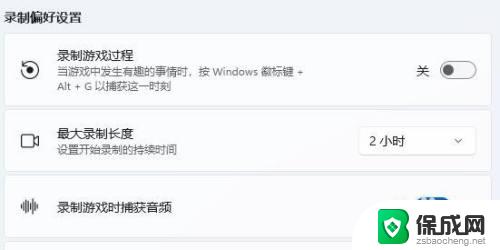
以上是win11电脑录屏的全部内容,如果您遇到类似的情况,请参考小编的方法进行处理,希望这些方法能对您有所帮助。